一つのパソコンで複数の業務をこなす時があるかと思います。
そんな時に、一つ一つのアプリを終了し、起動するのも面倒ですし、だからと言って、いろんな種類のアプリを起動して複数の業務をこなすと、アプリの切り替えが煩雑になります。
そんな時に活用して頂きたいのが仮想デスクトップです。
仮想デスクトップを使えば、あたかも独立したデスクトップ画面のように扱うことができます。
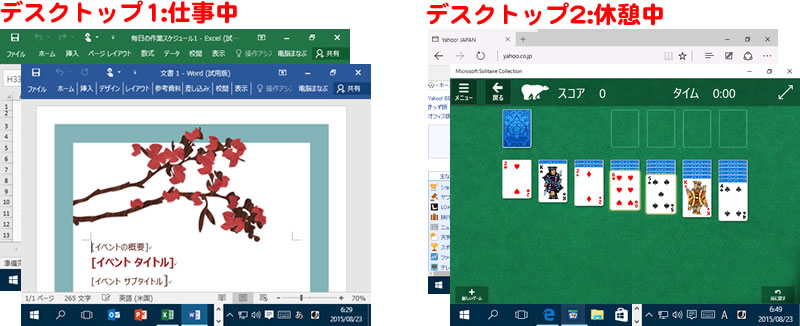
仮想デスクトップを追加する
「タスクビュー」をクリックし、新しいデスクトップを選択します。
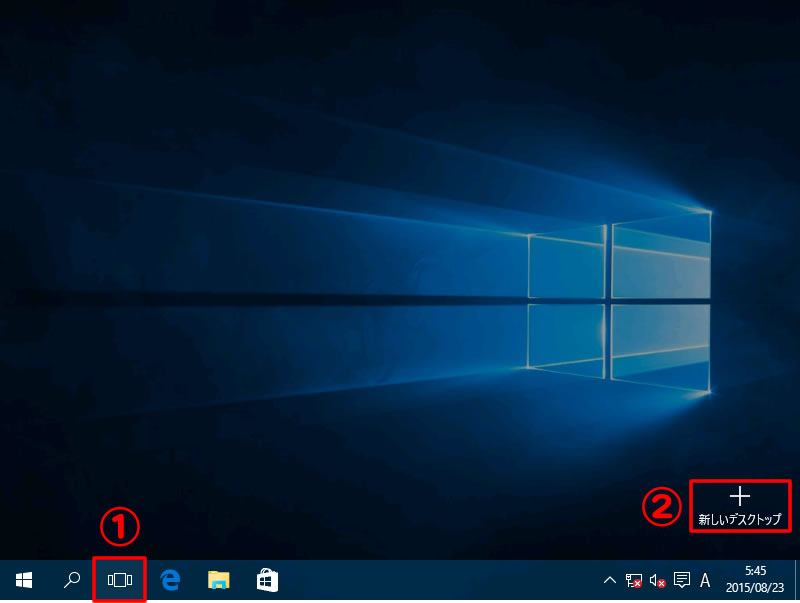
目的のデスクトップをクリックします。
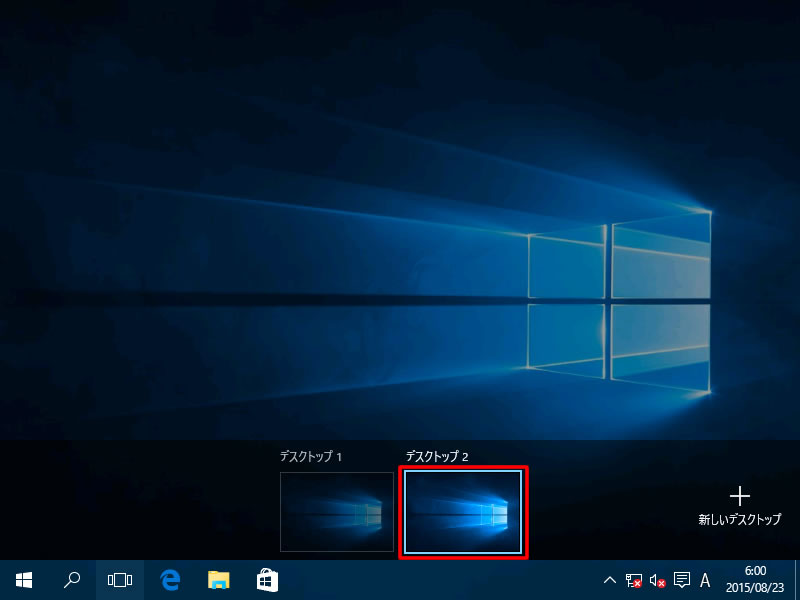
以上のように3回クリックしなくても、[Windows]+[Ctrl]+[D]で一気に新しい仮想デスクトップを作ることもできます。
仮想デスクトップ間で移動する
「タスクビュー」をクリックし、「デスクトップ1」を選択します。
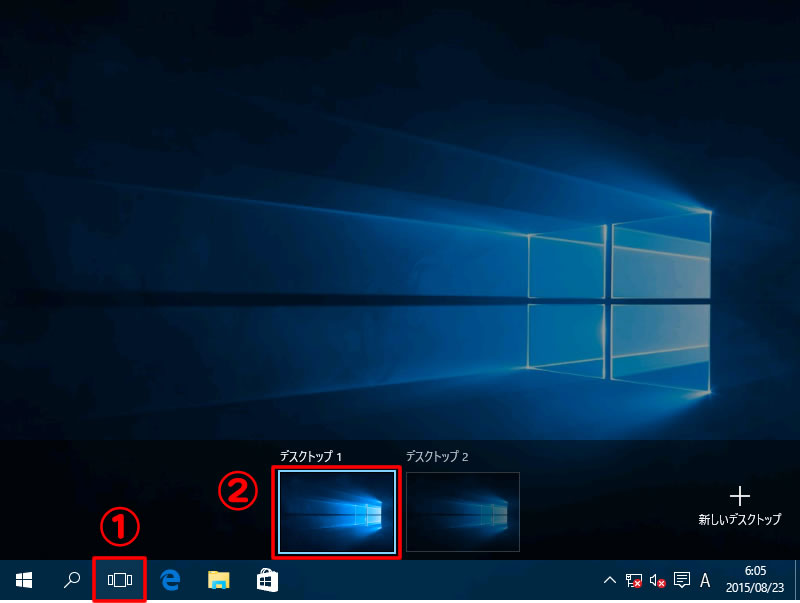
尚、[Windows]+[Ctrl]+[←]と[Windows]+[Ctrl]+[→]で仮想デスクトップを移動できます。
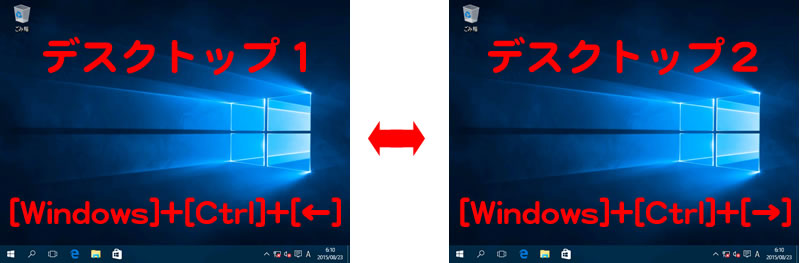
仮想デスクトップを終了する
タスクビューをクリックし、閉じるボタンをクリックします。
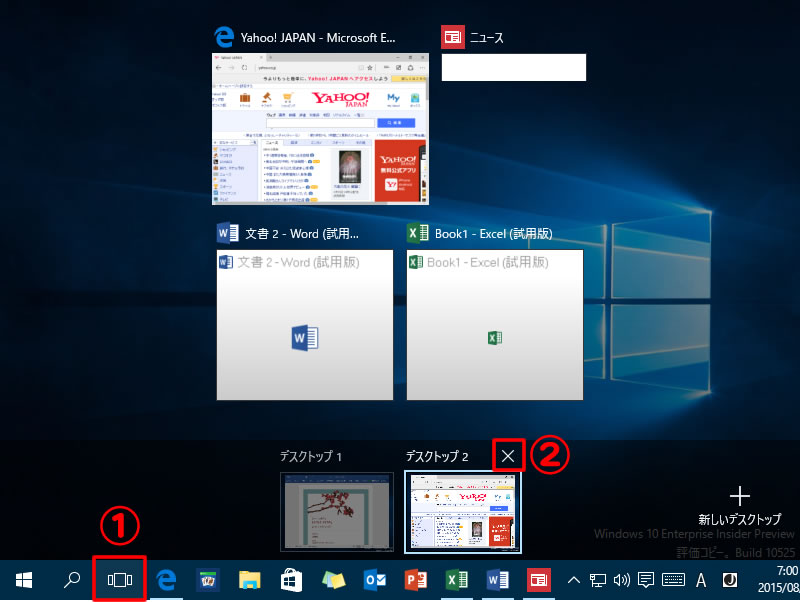
尚、[Windows]+[Ctrl]+[F4]でも同様に閉じることができます。
仮想デスクトップで使用しているすべてのアプリをタスクバーに表示する
「設定」の「システム」から「マルチタスク」を選択し、変更できます。

「すべてのデスクトップ」を選択します。
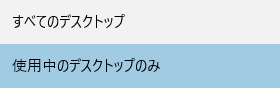
Alt + TABキーのメニューにすべてのアプリを表示する
「設定」の「システム」から「マルチタスク」を選択し、変更できます。
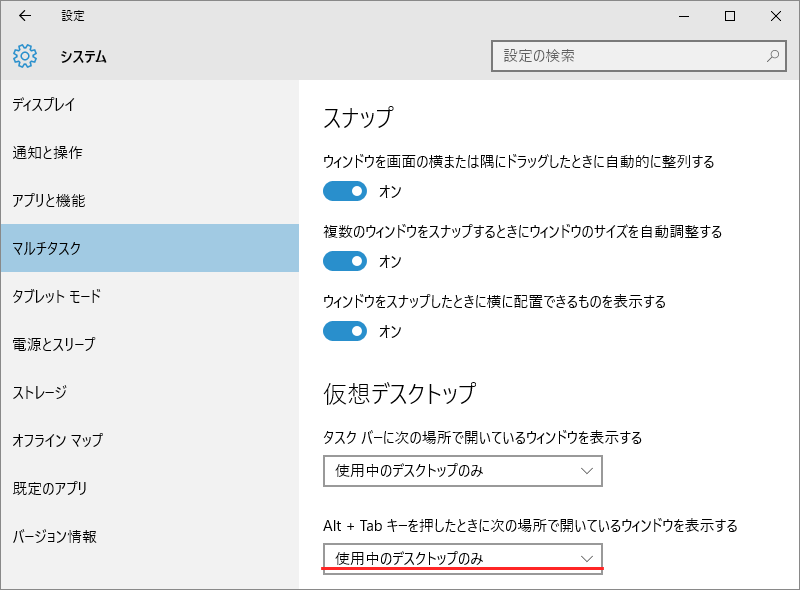
「すべてのデスクトップ」を選択します。
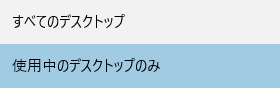
まとめ:仮想デスクトップは、地味だけど使える!
どちらかと言えば、パワーユーザー向けの機能です。
使いこなせると便利ですね!


